Порты для подключения проводов к компьютеру 7 букв
Обновлено: 07.07.2024
Довольно часто на работе выдернут провод, а потом сидят ждут, пока я его подключу. С одной стороны - молодцы, зачем лезть в зону чужой ответственности, с другой - это проблема сохраняется и дома, если рядом нет того, кто понимает или не боится экспериментировать, то подключать сами ничего не станут.
Кратко перечислю основные виды коннекторов и то, какие устройства к ним подключаются.
Сейчас самый распространённый тип подключения. Мышки, клавиатуры, джойстики, геймпады, телефоны, принтеры и т.п. Проще наверное найти то, что туда не подключают.
Сам коннектор точно такой же как у обычной флешки, поэтому смело втыкайте в любой доступный порт.
Есть парочка "но". На задней плате компьютера два-четыре верхних порта (самых верхних) используйте только под клавиатуру и мышь, или под какое-то устройство, которое не является скоростным, так как эти порты чаще всего работают по стандарту USB 1.1 и очень медленные, причём они не являются портами основного чипсета материнской платы и работают отдельно.
Еще есть порты синего цвета, это скоростные порты, туда нужно подключать флешки, внешние диски. Но если подключаемое устройство не умеет работать по USB 3 , то страшного ничего не случится, просто скорость будет как у USB 2 .
Порты достаточно старые, лет 30 как, но встречаются почти на всех компьютерах. Сейчас стали два порта - сиреневый под клавиатуру и зелёный под мышь - совмещать в один порт, а контроллер сам понимает, что за устройство у вас подключено.
Тут нужно быть внимательным и руководствоваться двумя правилами. Первое - отключать и подключать такие устройства только когда компьютер выключен. Второе - при подключении нужно чтобы плоская стороны коннектора (или сторона со стрелкой) смотрела направо, там специальный паз - ключ, который позволяет подключиться правильно всем контактам. Не перепутайте цвета. Ничего не сгорит, но работать не будет.
Тоже довольно старый порт для подключения монитора. Мне трудно понять почему от него не отказываются, возможно из-за цены. но старайтесь избегать использования этого порта. Дело в том, что это аналоговый порт, то есть он предназначен для подключения к мониторам с электронно-лучевой трубкой, а когда вы его подключаете к LCD панели, то картинка с видеокарты сначала преобразуется из цифрового сигнала в аналоговый, потом приходит в монитор, там опять преобразуется в цифровой и только потом попадает на экран. Кабели чувствительный к помехам, отчего могут появляться полосы, еле заметные, но многих раздражающие. Картинку приходится центрировать кнопкой Auto , буквы немного замылены.
Распознать легко, пластик коннектора чаще всего синего цвета, как и ответная часть на компьютере. Подключение в виде трапеции не позволяет перепутать положение. Подключение надёжно фиксируется винтами.
Цифровое подключение, обычно белого цвета. Так же трапециевидный коннектор. Так же фиксация болтами.
Если у вас на видеокарте и на мониторе есть такой порт, но вы пользуетесь VGA - смело покупайте кабель DVI и переключайте монитор на него.
Современный цифровой коннектор. Так же используется трапеция. Визуально можно спутать с E-SATA , но последний обычно красного цвета, а HDMI , в основном, делают чёрным. Если сейчас пользуетесь DVI , то переходить на HDMI нет особого смысла.
Только если будете менять монитор, то можете купить с портом HDMI , в такой порт можно подключать другие цифровые устройства, например видеокамеру, игровую приставку.
Компьютерный порт - это интерфейс или точка соединения между компьютером и его периферийными устройствами. Вот некоторые из распространенных периферийных устройств - это мышь, клавиатура, монитор или дисплей, принтер, динамик, флэш-накопитель и другие. Основная функция компьютерного порта - выступать в качестве точки подключения, куда можно подключить кабель от периферийного устройства и обеспечить передачу данных от устройства и к устройству.
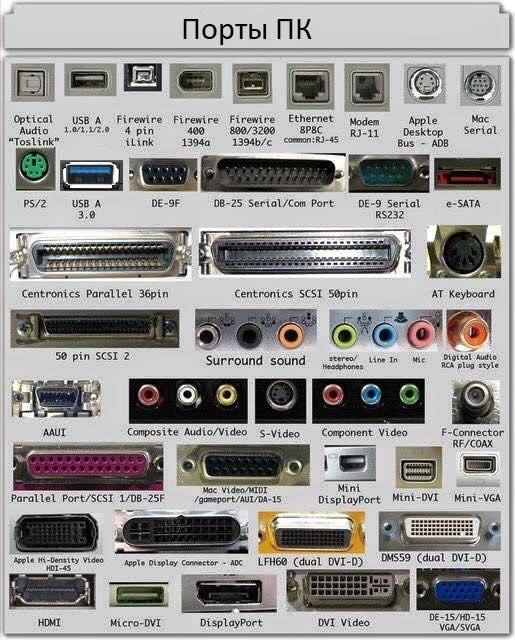
Порт компьютера также называют портом связи, поскольку он отвечает за связь между компьютером и его периферийным устройством. Обычно гнездовой конец разъема называется портом, и он обычно находится на материнской плате. В компьютерах порты связи можно разделить на два типа в зависимости от типа или протокола, используемых для связи. Это последовательные порты и параллельные порты. Последовательный порт - это интерфейс, через который периферийные устройства могут быть подключены с использованием последовательного протокола, который предполагает передачу данных по одному биту за раз по одной линии связи. Наиболее распространенный тип последовательного порта - это D-Subminiature или D-sub разъем, по которому передаются сигналы RS-232. С другой стороны, параллельный порт - это интерфейс, через который связь между компьютером и его периферийным устройством осуществляется параллельно, то есть данные передаются или выводятся параллельно с использованием более чем одной линии или провода связи. Порт принтера - это пример параллельного порта. В статье дается краткое введение в различные типы портов и их приложения.
Разъем PS / 2 разработан IBM для подключения мыши и клавиатуры. Он был представлен в серии компьютеров IBM Personal Systems / 2, отсюда и название разъема PS / 2. Разъемы PS / 2 имеют пурпурный цвет для клавиатуры и зеленый для мыши.
PS / 2 - это 6-контактный разъем DIN. Схема выводов гнездового разъема PS / 2 показана ниже.
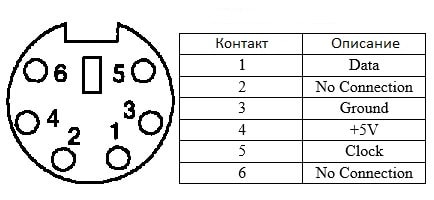
Несмотря на то, что распиновка портов PS / 2 для мыши и клавиатуры одинакова, компьютеры не распознают устройство при подключении к неправильному порту.
Порт PS / 2 теперь считается устаревшим портом, поскольку порт USB заменил его, и очень немногие современные материнские платы включают его в качестве устаревшего порта.
Последовательный порт
Последовательный порт Хотя связь в PS / 2 и USB является последовательной, технически термин «последовательный порт» используется для обозначения интерфейса, соответствующего стандарту RS-232. Есть два типа последовательных портов, которые обычно встречаются на компьютере: DB-25 и DE-9.
DB-25 - это вариант разъема D-sub и оригинальный порт для последовательной связи RS-232. Они были разработаны как основной порт для последовательных подключений по протоколу RS-232, но для большинства приложений не требовались все контакты. Следовательно, DE-9 был разработан для последовательной связи на основе RS-232, в то время как DB-25 редко использовался в качестве последовательного порта и часто использовался как параллельный порт принтера как замена 36-контактного параллельного разъема Centronics.

DE-9 или RS-232 или COM порт
DE-9 является основным портом для последовательной связи RS-232. Это разъем D-sub с оболочкой E, который часто ошибочно называют DB-9. Порт DE-9 также называется COM-портом и обеспечивает полнодуплексную последовательную связь между компьютером и его периферией. Некоторые из приложений порта DE-9 - это последовательный интерфейс с мышью, клавиатурой, модемом, источниками бесперебойного питания (ИБП) и другими внешними устройствами, совместимыми с RS-232.
Распиновка порта DE-9 представлена ниже.
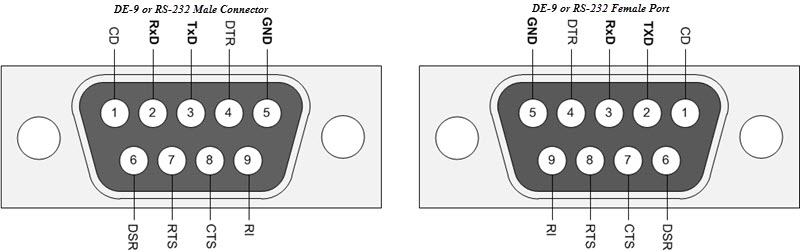
Использование портов DB-25 и DE-9 для связи сокращается и заменяется USB или другими портами.
Параллельный порт или 36-контактный порт Centronics
Параллельный порт - это интерфейс между компьютером и периферийными устройствами, такими как принтеры, с параллельной связью. Порт Centronics - это 36-контактный порт, который был разработан как интерфейс для принтеров и сканеров, поэтому параллельный порт также называется портом Centronics. До широкого использования портов USB параллельные порты были очень распространены в принтерах. Позже порт Centronics был заменен портом DB-25 с параллельным интерфейсом.

Аудио порты
Аудиопорты используются для подключения динамиков или других устройств вывода звука к компьютеру. Аудиосигналы могут быть аналоговыми или цифровыми, и в зависимости от этого порт и соответствующий ему разъем различаются.
Разъемы объемного звука или разъем TRS 3.5 мм
Это наиболее часто встречающийся аудиопорт, который можно использовать для подключения стереонаушников или каналов объемного звука. Система с 6 разъемами включена в большинство компьютеров для вывода звука, а также для подключения микрофона. 6 разъемов имеют цветовую маркировку: синий, салатовый, розовый, оранжевый, черный и серый. Эти 6 разъемов можно использовать для конфигурации объемного звука до 8 каналов.
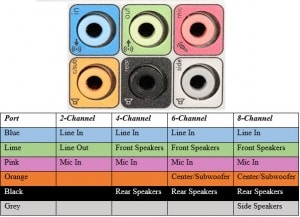
S / PDIF / TOSLINK
Формат цифрового интерфейса Sony / Phillips (S / PDIF) - это аудиосвязь, используемая в домашних медиа. Он поддерживает цифровой звук и может передаваться с помощью коаксиального аудиокабеля RCA или оптоволоконного разъема TOSLINK. Большинство компьютерных домашних развлекательных систем оснащены S / PDIF через TOSLINK. TOSLINK (Toshiba Link) - это наиболее часто используемый цифровой аудиопорт, который может поддерживать 7.1-канальный объемный звук с помощью всего одного кабеля.
Видео порты
Порт VGA
Порт VGA используется во многих компьютерах, проекторах, видеокартах и телевизорах высокой четкости. Это разъем D-sub, состоящий из 15 контактов в 3 ряда. Разъем называется ДЭ-15. Порт VGA - это основной интерфейс между компьютерами и более старыми ЭЛТ-мониторами. Даже современные ЖК-мониторы и светодиодные мониторы поддерживают порты VGA, но качество изображения ухудшается. VGA передает аналоговые видеосигналы с разрешением до 648X480.

С увеличением использования цифрового видео порты VGA постепенно заменяются портами HDMI и Display. Некоторые ноутбуки оснащены встроенными портами VGA для подключения к внешним мониторам или проекторам. Распиновка порта VGA показана ниже.

Цифровой видеоинтерфейс (DVI)
DVI - это высокоскоростной цифровой интерфейс между контроллером дисплея, таким как компьютер, и устройством отображения, таким как монитор. Он был разработан с целью передачи цифровых видеосигналов без потерь и замены аналоговой технологии VGA.
Существует три типа разъемов DVI в зависимости от передаваемых сигналов: DVI-I, DVI-D и DVI-A. DVI-I - это порт DVI со встроенными аналоговыми и цифровыми сигналами. DVI-D поддерживает только цифровые сигналы, а DVI-A поддерживает только аналоговые сигналы. Цифровые сигналы могут быть как одинарными, так и двойными, где одиночный канал поддерживает цифровой сигнал с разрешением до 1920X1080, а двойной канал поддерживает цифровой сигнал с разрешением до 2560X1600. На следующем изображении сравниваются структуры типов DVI-I, DVI-D и DVI-A вместе с распиновкой.

Mini-DVI
Порт Mini-DVI разработан Apple как альтернатива порту Mini-VGA и физически аналогичен таковому. Он меньше обычного порта DVI. Это 32-контактный порт, способный передавать сигналы DVI, композитный, S-Video и VGA с соответствующими адаптерами. На следующем изображении показан порт Mini-DVI и совместимый с ним кабель.
Micro-DVI
Порт Micro-DVI, как следует из названия, физически меньше Mini-DVI и способен передавать только цифровые сигналы. К этому порту можно подключать внешние устройства с интерфейсами DVI и VGA, при этом требуются соответствующие адаптеры. На следующем изображении порт Micro-DVI можно увидеть рядом с портами для наушников и USB.

Display Port
Display Port (DP) - это интерфейс цифрового дисплея с дополнительным многоканальным звуком и другими формами данных. Display Port разработан с целью замены портов VGA и DVI в качестве основного интерфейса между компьютером и монитором. Последняя версия DisplayPort 1.3 поддерживает разрешение до 7680 X 4320.

Порт дисплея имеет 20-контактный разъем, что намного меньше по сравнению с портом DVI и обеспечивает лучшее разрешение. Схема выводов порта дисплея показана ниже.
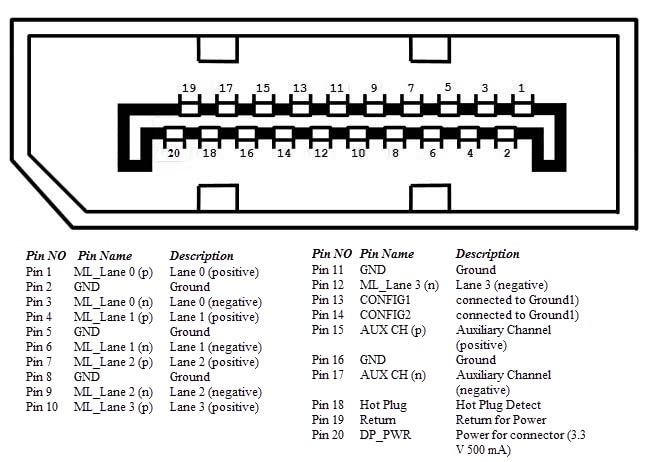
Разъем RCA
Разъем RCA может передавать композитные видео- и стереофонические аудиосигналы по трем кабелям. Композитное видео передает аналоговые видеосигналы, а разъем выполнен в виде разъема RCA желтого цвета. Видеосигналы передаются по одному каналу вместе с импульсами строчной и кадровой синхронизации с максимальным разрешением 576i (стандартное разрешение). Красный и белый разъемы используются для стереофонических аудиосигналов (красный для правого канала и белый для левого канала).
Компонентное видео
Компонентное видео - это интерфейс, в котором видеосигналы разделяются более чем на два канала, и качество видеосигнала выше, чем у композитного видео. Как и композитное видео, компонентное видео передает только видеосигналы, и для стереозвука необходимо использовать два отдельных разъема. Компонентный видеопорт может передавать как аналоговые, так и цифровые видеосигналы. Порты обычно встречающегося компонентного видео используют 3 разъема и имеют цветовую кодировку: зеленый, синий и красный.

S-Video
Разъем S-Video или Separate Video используется для передачи только видеосигналов. Качество изображения лучше, чем у композитного видео, но имеет меньшее разрешение, чем у компонентного видео. Порт S-Video обычно черного цвета и присутствует на всех телевизорах и большинстве компьютеров. Порт S-Video выглядит как порт PS / 2, но состоит всего из 4 контактов.

Из 4 выводов один вывод используется для передачи сигналов интенсивности (черный и белый), а другой вывод используется для передачи цветовых сигналов. Оба этих контакта имеют соответствующие контакты заземления.
HDMI - это аббревиатура от High Definition Media Interface. HDMI - это цифровой интерфейс для подключения устройств высокого и сверхвысокого разрешения, таких как компьютерные мониторы, телевизоры высокой четкости, проигрыватели Blu-Ray, игровые консоли, камеры высокого разрешения и т. Д. HDMI можно использовать для передачи несжатого видео и сжатых или несжатых аудиосигналов. Порт HDMI типа A показан ниже.

Разъем HDMI состоит из 19 контактов и последней версии HDMI, т.е. HDMI 2.0 может передавать цифровой видеосигнал с разрешением до 4096 × 2160 и 32 аудиоканала. Распиновка порта HDMI выглядит следующим образом.
Универсальная последовательная шина (USB) заменила последовательные порты, параллельные порты, разъемы PS / 2, игровые порты и зарядные устройства для портативных устройств. Порт USB может использоваться для передачи данных, действовать как интерфейс для периферийных устройств и даже действовать как источник питания для устройств, подключенных к нему. Есть три типа портов USB: тип A, тип B или мини-USB и Micro USB.

На рисунке показаны разъемы USB различных поколений (USB 1.1/2.0/3.0) разделенные по двум видам критериев:
2) размер разъема
- стандартный разъем USB
- mini USB разъем
- micro USB разъем
USB типа A
Порт USB Type-A представляет собой 4-контактный разъем. Существуют разные версии USB-портов типа A: USB 1.1, USB 2.0 и USB 3.0. USB 3.0 является общепринятым стандартом и поддерживает скорость передачи данных 400 Мбит / с. Также выпущен USB 3.1, поддерживающий скорость передачи данных до 10 Гбит / с. USB 2.0 имеет черный цвет, а USB 3.0 - синий. На следующем изображении показаны порты USB 2.0 и USB 3.0.
Распиновка порта USB Type - A показана ниже. Распиновка общая для всех стандартов Типа - А.
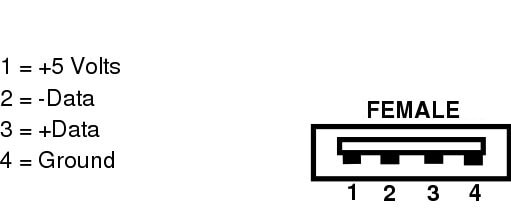
USB типа B
Разъемы USB типа B, официально называемые разъемами Standard-B, имеют квадратную форму с небольшим закруглением или большим квадратным выступом наверху, в зависимости от версии USB. Разъемы USB Type-B поддерживаются во всех версиях USB, включая USB 3.0, USB 2.0 и USB 1.1. Второй тип разъема «B», называемый Powered-B, также существует, но только в USB 3.0. Разъемы USB 3.0 типа B часто имеют синий цвет, а разъемы USB 2.0 типа B и USB 1.1 типа B часто черные. Это не всегда так, потому что разъемы и кабели USB Type B могут быть любого цвета по выбору производителя.
Разъемы USB типа B чаще всего встречаются на больших компьютерных устройствах, таких как принтеры и сканеры. Вы также иногда найдете порты USB типа B на внешних устройствах хранения, таких как оптические приводы, дисководы для гибких дисков и корпуса жестких дисков. Штекеры USB типа B обычно находятся на одном конце кабеля USB A / B. Штекер USB типа B вставляется в гнездо USB типа B на принтере или другом устройстве, а штекер USB типа A входит в гнездо USB типа A, расположенное на главном устройстве, например, компьютере.
Разъемы USB типа B в USB 2.0 и USB 1.1 идентичны, что означает, что штекер USB типа B от одной версии USB подходит к розетке USB типа B как собственной версии, так и другой версии USB. Разъемы USB 3.0 типа B имеют другую форму, чем предыдущие, поэтому вилки не подходят к предыдущим розеткам. Однако новый форм-фактор USB 3.0 типа B был разработан таким образом, чтобы позволить предыдущим разъемам USB типа B от USB 2.0 и USB 1.1 подходить к розеткам USB 3.0 типа B. Другими словами, штекеры USB 1.1 и 2.0 типа B физически совместимы с гнездами USB 3.0 типа B, но штекеры USB 3.0 типа B несовместимы с гнездами USB 1.1 или USB 2.0 типа B. Причина изменения заключается в том, что разъемы USB 3.0 Type B имеют девять контактов, что на несколько больше, чем четыре контакта, обнаруженных в предыдущих разъемах USB Type B, чтобы обеспечить более высокую скорость передачи данных USB 3.0. Эти штифты нужно было куда-то пропустить, поэтому форму типа B пришлось несколько изменить.

На рисунке выше показан разъем USB 3.0 Type micro B
USB типа C
USB Type-C является последней спецификацией USB и представляет собой двусторонний разъем. USB Type-C должен заменить типы A и B и считается перспективным в будущем.

Порт USB Type-C состоит из 24 контактов. Распиновка USB Type-C приведена ниже. USB Type-C может выдерживать ток 3А. Эта функция обработки высокого тока используется в новейшей технологии быстрой зарядки, при которой батарея смартфона полностью заряжается за очень короткое время.
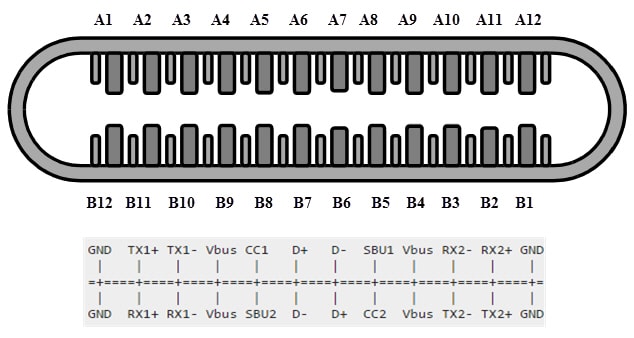
Ethernet - это сетевая технология, которая используется для подключения вашего компьютера к Интернету и связи с другими компьютерами или сетевыми устройствами. Интерфейс, который используется для компьютерных сетей и телекоммуникаций, известен как Registered Jack (RJ), а порт RJ-45, в частности, используется для Ethernet по кабелю. Разъем RJ-45 представляет собой модульный разъем типа 8 - 8 контактов (8P - 8C). Новейшая технология Ethernet называется Gigabit Ethernet и поддерживает скорость передачи данных более 10 Гбит / с. Ниже показан порт Ethernet или LAN с разъемом типа 8P - 8C вместе с кабелем RJ-45 с вилкой. Модульный разъем 8P - 8C без ключа обычно обозначается как Ethernet RJ-45. Часто порты RJ-45 оснащены двумя светодиодами для индикации передачи и обнаружения пакетов.
Следующее изображение можно использовать для сравнения портов RJ-45 и RJ-11.
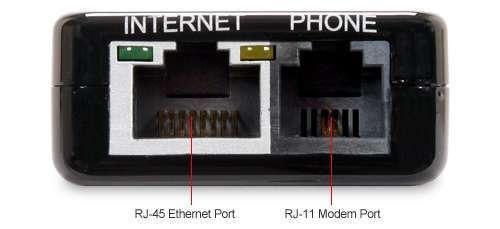
е-SATA
e-SATA - это внешний разъем Serial AT Attachment, который используется в качестве интерфейса для подключения внешних запоминающих устройств. Современные разъемы e-SATA называются e-SATAp и расшифровываются как Power e-SATA ports. Это гибридные порты, способные поддерживать как e-SATA, так и USB. Ни организация SATA, ни организация USB официально не одобрили порт e-SATAp и должны использоваться на риск пользователя.

На изображении выше показан порт e-SATAp. Он показывает, что можно подключать как устройства e-SATA, так и USB.

Современные компьютеры или мобильные гаджеты оснащаются широким набором портов, от традиционных USB 2.0 до новомодных Thunderbolt 3. Даже если Вам они все знакомы, проходит время и технический прогресс порождает новый стандарт питания или приёма-передачи, которые требуют новых адаптеров. Выясним, какие провода и адаптеры нужны для того, чтобы подключить компьютер к монитору, телевизору, сети, гаджету и другому периферийному устройству.
Когда Вы приобретаете новый ноутбук или настольный компьютер, всегда интересно узнать: а какие разъёмы и порты присутствуют на его борту. Кроме того, всегда пригодятся знания, которые помогут узнать выиграет ли в скорости передачи ваше устройство, если прикрепить его к современному порту usb type-c, а не устаревающему уже usb 2.0. Именно поэтому я постарался собрать полный список портов, а также тип и стоимость адаптеров, с которыми Вы можете встречаться при сопряжении компьютера или ноутбука и ваших гаджетов.
Аудио разъём mini-jack (3,5 мм)
Также известен как: разъём для наушников.
Описание: Самый распространенный аудиоразъём в мире. На большинстве компьютеров, планшетов и телефонов выполнен как 3,5 мм разъём и соединяет большинство проводных наушников, колонок с компьютером или гаджетом. Причём компьютеры, как правило, имеют два и более аудио гнезда для микрофона и наушников, колонок для формата звука 3.1, 5.1 или даже 7.1. А мобильные гаджеты имеют только один порт для гарнитуры.
Необходимость адаптера: Если Ваше устройство не имеет 3,5 мм разъем, можете рассмотреть вариант приобретения проводной USB-гарнитуры или беспроводного аудиоустройства Bluetooth или адаптер USB-to-3,5 мм. Благо стоимость каждого варианта превышает 10 $.

Сетевой порт Ethernet (RJ-45)
Также известен как: Gigabit Ethernet, 10/1000 Ethernet, LAN порт.
Описание: Ориентирован в первую очередь на бизнес сегмент устройств - серверы и коммутаторы, ноутбуки и компьютеры. Этот порт позволяет напрямую подключаться к проводным сетям. Пока Wi-Fi продолжает увеличивать скорость беспроводного соединения, Ethernet уже давным-давно умеет работать на скорости 1Гбит/с по проводу. Иметь такую скорость действительно очень удобно, ведь скорость передачи данных в наше время играет решающую роль, если имеется возможность выбора интерфейса подключения к сети Интернет. Ethernet в сфере бизнеса объединяет миллионы офисных компьютеров в локальную сеть, передаёт десятки гигабит трафика в крупнейших дата-центрах.
В домашних условиях, если у Вас более чем один компьютер, телевизор с LAN портом, стоит задуматься об организации локальной сети. Такую скорость передачи данных и при этом стабильность сети и отсутствие помех Вам не предложит никакой сетевой стандарт из доступных сегодня.
Необходимость адаптера: Если у вас нет встроенного Ethernet порта, можете рассмотреть вариант приобретения адаптера USB-to-Ethernet. Стоимость в среднем от 15 $ до 30 $, в зависимости от типа USB: Type-C или Type-A. Для некоторых мобильных устройств получить Ethernet возможно путем подключения к Док-станции.

Разъём HDMI
Также известен как: интерфейс для мультимедиа высокой чёткости.
Описание: Этот популярный разъём является наиболее распространенным для подключения устройств к телевизору, а также появляется на многих мониторах и проекторах. В зависимости от вашего ноутбука или настольного ПК с графической картой порт HDMI (High-Definition Multimedia интерфейс) может быть в состоянии вывести разрешение вплоть до 4K. Тем не менее, Вы можете не выводить изображение для двух дисплеев от одного порта. Также, HDMI передает аудио сигнал вместе с видео. Так что если Ваш монитор или телевизор имеет динамики, Вы получите еще и звук.
Если ваш компьютер имеет HDMI-выход, а Ваш монитор имеет DVI, вы можете конвертировать сигнал из одного в другой адаптером, который стоит меньше чем 5 $.
Большинство ноутбуков, которые имеют HDMI, используют полнорамерный порт (Type A), но есть и ультратонкие устройства, которые используют мини-разъемы HDMI: mini-HDMI (Type C) и micro-HDMI (Type D), которые физически исполнены в меньшем форм-факторе.
Необходимость адаптера: Если Вам необходимо подключить к DVI порту, то используем HDMI-DVI переходник, который стоит 5 $. Примерно за 25 $ можно найти адаптер USB (Type-C)-HDMI.
Если вы хотите конвертировать сигнал от порта HDMI на компьютере к устройству с DisplayPort, монитор к примеру, придётся приобрести довольно дорогой активный конвертер, который требует своего собственного подключение к источнику питания и стоит более 30 $. Кабели DisplayPort-to-HDMI без питания не будет работать.

DisplayPort / Mini DisplayPort
Также известен как: порт двойного назначения.
Описание: DisplayPort сегодня является наиболее передовым стандартом соединения мониторов с компьютером, с возможностью вывода на один монитор изображения с разрешением 4K и 60 Гц, или до трех мониторов в формате Full HD (с помощью концентратора или док-станции). Большинство ноутбуков, которые имеют DisplayPort, используют мини-разъем DisplayPort или DisplayPort Type-C через порт USB.
И всё же большинство мониторов и телевизоров не имеют разъема DisplayPort, но Вы можете выводить изображение на HDMI-совместимый дисплей через адаптер, который стоит менее 10 $. Как HDMI, DisplayPort может выводить звук в том же кабеле, что и видео.
Необходимость адаптера: Если Вы хотите вывести изображение на более чем один монитор из одного мини порта DisplayPort на ноутбуке, значит Вам нужен в многопоточный хаб DisplayPort, который стоит от 70 $ до 100 $ и нуждается в электроэнергии. Один кабель USB (Type-C)-to-DisplayPort или мини-DisplayPort-to-DisplayPort кабель стоят чуть более 10 $.

Порт DVI
Также известен как: DVI-D, DVI-I, Dual-Link DVI.
Описание: В силу физических размеров DVI далеко не каждый ноутбук оснащается этим интерфейсом. Но практически каждый монитор с Full HD разрешением имеет DVI порт. Часто DVI будет лучшим вариантом соединения компьютера и монитора, так как многие бюджетные дисплеи имеют только DVI и VGA разъемы. К счастью, если возникнет необходимость можно приобрести адаптер для перехода от HDMI или DisplayPort на DVI.
DVI может выводить изображение впроть до разрешения 1920 х 1200 при 60 Гц. Для 2K или 4K мониторов при 30 Гц требуется второе соединение - так называемый, Dual-Link DVI. Он в силу его названия может обеспечить вывод изображения разрешением 1920 х 1200 при 120 Гц.
Большинство основных USB док-станциё имеют по крайней мере один DVI-выход.
Необходимость адаптера: Вы можете найти кабель HDMI-DVI за менее чем 10 $ и DisplayPort-DVI кабель по цене ниже 15 $. Самое дешевый кабель - DVI-VGA около 5 $. USB док-станции c выходом для двух мониторов DVI начинаются от 90 $.

Адаптер MicroSD
Также известен как: слот для карт памяти MicroSD, MicroSDHC считыватель, microSDXC.
Описание: Этот слот читает карты памяти формата MicroSD, которые использует подавляющее большинство современных смартфонов, планшетов, плееров и других мобильных гаджетов. Если Ваш ноутбук или планшет имеет очень ограниченный объём памяти внутреннего диска, то адаптер MicroSD Вас спасёт. Он позволит расширить внутреннею память за счёт объёмной карты памяти MicroSD на 64 Гбайта или 128Гб.
Необходимость адаптера: Если на вашем устройстве нет встроенного слота под MicroSD карты, то советую приобрести внешний адаптер MicroSD, которые обойдутся Вам примерно до 10 $.

Адаптер SD
Также известен как: 3-в-1 картридер, 4-в-1 картридер, 5-в-1 картридер, устройство чтения карт памяти SDHC.
Описание: Это слот можно использовать для чтения карт памяти с цифровой камеры формата SD.
Необходимость адаптера: Если Вы часто передаёте фотографии с цифровой зеркальной фотокамеры на ноутбук или настольный компьютер, очень советую приобрести считыватель карт SD. Он подключается через USB и стоит чуть менее 10 $.

USB / USB Type-A
Также известен как: USB Type-A, обычный USB,
Описание: На сегодняшний день USB (универсальная последовательная шина) является наиболее распространенным разъемом ноутбуков и компьютеров. Обычный порт USB известен как USB Type-A и имеет простую, прямоугольную форму. В зависимости от аппаратного исполнения он может быть либо USB-2.0, либо USB-3.0, которые существенно отличаются по скорости.
Скоростные показатели
USB 1.1
- режим с низкой пропускной способностью (Low-Speed) — 1,5 Мбит/с максимум;
- режим с высокой пропускной способностью (Full-Speed) — 12 Мбит/с максимум.
USB 2.0
- Сохраняет физическую и функциональную совместимость с USB 1.1;
- режим Low-speed, 10—1500 Кбит/c (клавиатуры, мыши, джойстики, геймпады);
- режим Full-speed, 0,5—12 Мбит/с (аудио-, видеоустройства);
- режим High-speed, 25—480 Мбит/с (видеоустройства, устройства хранения информации).
USB 3.0
- Сохраняет физическую и функциональную совместимость с USB 2.0;
- максимальную скорость передачи информации до 5 Гбит/с.
Вы можете подключить практически бесконечное разнообразие периферийных устройств к порту USB: от клавиатур и мышей до принтеров и адаптеров Ethernet. Обычный USB не имеет свой собственный стандарт передачи видео, но Вы можете подключиться к монитору, используя универсальную док-станцию или адаптер с технологией DisplayLink.

USB Type-B
Описание: Вы не найдете этот квадратный разъем на материнской плате компьютера, он не вынесен на боковую часть ноутбука. Он используется в периферийных устройствах в качестве входного порта: док-станциях, принтерах, сканерах и прочих. Для всех этих устройств понадобится кабель USB Type-A - Type-B, который без труда можно найти в любом компьютерном магазине.
USB Type-C
Также известен как: USB-C.
Описание: Этот тонкий порт USB является самым новым стандартом USB. Порт уже доступен на ряде устройств, и, вероятно, заменит USB Type-A, USB Type-B и MicroUSB на всех новых системах в ближайшем будущем. Он гораздо тоньше, чем его предшественники. Type-C может поместиться на очень тонкие ноутбуки, например такие как MacBook 12". Разъём USB Type-C является симметричным, так что Вам никогда не придется беспокоиться о положении вилки при включении в порт, который позволяет вставлять кабель любой стороной. Apple со своим разъёмом Lightning наглядно это продемонстрировала, внедряя USB Type-C во все свои устройства.
USB Type-C порты могут поддерживать несколько различных стандартов, но не все из них предлагают одинаковую функциональность. Type-C может передавать файлы на любое USB 3.1 Gen 1 (со скоростью 5 Гбит/с) или USB 3.1 Gen 2 (со скоростью 10 Гбит/с) . Он может быть использован как порт зарядки (USB-PD), так что Вы можете зарядить свой ноутбук с ним. Он также может передавать сигналы DisplayPort, и даже работать как Thunderbolt порт.
Производители могут указывать на совместимость с USB 3.1 Gen 2 с логотипом батареи (доступен для зарядки устройств), логотип молнии рядом с портом указывает на порт Thunderbolt 3. Подбробнее узнать о Thunderbolt 3 можно в стратье Thunderbolt 3 - самый быстрый интерфейс в мире.
Необходимость адаптера: Если у вас есть порт USB Type-A прямоугольной формы, но есть необходимость подключения устройства с USB Type-C используйте кабель USB-С 3.0 (Type C) - USB-A 3.0.

Интерфейс USB 2.0
Также известен как: высокоскоростной USB, USB 2.
Описание: Возможность передавать данные со скоростью до 480 Mbps, USB 2.0 является наиболее распространенным USB и эффективно работает с большинством периферийных устройств. Порт USB 2.0 может быть выполнен в различных форм-факторах: Тип А - Type A (прямоугольный), Тип Б - Type-B (квадрат), мини - mini USB или микро - micro USB. На ноутбуках и настольных ПК порт USB 2.0 всегда будет тип А, в то время как на таблетках и телефонах, скорее всего он будет микро USB.

Интерфейс USB 3.0
Также известен как: SuperSpeed USB, USB 3.
Описание: Отлично подходит для внешних жестких дисков, SSD-накопителей, мониторов высокого разрешения, док-станций, USB 3.0 имеет максимальную скорость передачи 5 Гбит/с. Это более чем в 10 раз быстрее его предшественника USB 2.0. Порты USB 3 автоматически обратно совместимы с кабелями и устройствами USB 2.0. USB 3 порты на компьютере используют прямоугольный тип разъема и, как правило, ничем не отличаются от своих младших собратьев. Иногда порты SuperSpeed USB 3.0 окрашивают в светло-голубой цвет или ставят крошечный логотип "SS" рядом с ними, чтобы указать на их более высокую скорость передачи данных.

USB 3.1 Gen 1
Также известен как: USB 3.1, SuperSpeed USB.
Описание: USB 3.1 Gen 1 представляет собой протокол связи, который работает с той же скоростью 5 Гбит/с как и USB 3.0, но он работает только с USB Type-C. Это даёт обратную совместимость с USB 3.0 и USB 2.0 устройствами при условии, что кабель имеет коннектор Type-C хотя бы с одной из сторон. USB 3.1 устройства могут поддерживать зарядку устройств USB, которая позволяет им принимать или передавать энергию со скоростью до 100 Вт, что достаточно для зарядки большинства ноутбуков.

USB 3.1 Gen 2
Также известен как: USB 3.1, SuperSpeed + USB, SuperSpeed USB 10Гбит.
Описание: Форм-фактор USB 3.1 Gen 2 такой же, как USB 3.1 поколения 1, но с удвоенной пропускной способностью, что позволяет ему передавать данные со скоростью до 10 Гбит/с. Чтобы обеспечить обратную совместимость с USB-адаптерами USB 3.1 Gen 2, потребуется разъём типа C, но чтобы использовать его на полную скорость, нужно убедиться, что кабель рассчитан на 10 Гбит. Это обычно помечается логотипом "ss" или синим цветом.

Micro USB
Также известен как: Micro-B, MicroUSB.
Описание: Этот небольшого размера порт приобрел репутацию порта для зарядки смартфонов и маломощных планшетов, На ноутбуках и ПК этот разъём не используется. Обычные микро USB поддерживают скорость USB 2.0 (480 Mbps) и позволяет подключить несколько устройств, в основном внешних жестких дисков. Порты микро USB 3.0 имеют некоторые дополнительные контакты и предлагают более высокую скорость передачи, но форм-фактор у них точно такой же как и у микро USB 3.0.
Необходимость адаптера: Для того, чтобы подключить к ноутбуку телефон или планшет, потребуется USB Type-A - микро USB кабель, который стоит около 5 $. Кроме того, можно использовать адаптер Type-C - микро USB за 10 $.

Mini USB
Также известен как: Mini-B, мини USB.
Описание: Интерфейс уже менее популярный чем микро USB, так как более старый. Используется на некоторых внешних жестких дисках, игровых консолях и других аксессуарах. Они также как и микро USB не используются на ноутбуках и компьютерах. Их можно встретить на мобильных телефонах, или некоторых плеерах. Но и то с появлением микро USB, использование этого порта - большая редкость в наши дни.
Необходимость адаптера: кабель Type-A - мини USB стоит в районе 5 $, A кабель Type-C - мини USB доступен по цене ниже 10 $, и адаптер микро USB - USB обойдется примерно в 5 $.

Thunderbolt 3
Также известен как: Thunderbolt.
Описание: Самое быстрое соединение на рынке сегодня. Thunderbolt 3 может передавать данные со скоростью до 40 Гбит/с, что в четыре раза быстрее, чем самый быстрый из USB (USB 3.1 Gen 2). Этот высокоскоростной стандарт также может выводить изображение на два 4K монитора сразу, потому как один порт Thunderbolt 3 передаёт двойные сигналы DisplayPort. Thunderbolt 3 можно использовать для подключения внешней видеокарты, которая позволяет играть в игры на максимальном разрешении используя даже ультратонкий ноутбук.
Все порты Thunderbolt 3 используют стандарт USB Type-C, что позволяет им подключаться к множеству периферийных устройств, использующих USB.
Перед Thunderbolt 3, который появился на ноутбуках в конце 2015 года, был стандарт Thunderbolt 2, но очень немногие вендоры стремились использовать его в своих системах. Обратная совместимость подключения сохранена в Thunderbolt 3 и если у Вас имеется устройство с Thunderbolt первой редакции, ничего докупать не придётся.

Разъём VGA
Описание: Сейчас уже можно сказать: VGA - прадедушка видеовыходов. VGA (video graphics array) появился в далеком 1987 году, но до сих пор этот разъём - обычное явление на многих мониторах и проекторах даже сегодня. Однако, так как 15-контактный разъем довольно крупный, Вы не найдете большего количества ноутбуков текущего поколения или настольных компьютеров, которые имеют VGA-выход. Это аналоговое соединение приводит к искажению сигнала на более длинных кабелях, и выводит изображение с разрешением максимум до 1920 х 1200 точек.
Необходимость адаптера: Конвертировать VGA в любой другой видеосигнал нельзя в силу того, что VGA аналоговый сигнал, а остальные уже являются цифровыми (DVI, DisplayPort, HDMI). Но можно подключить иной разъем в монитор VGA с помощью недорогого провода или адаптера, например кабелей или адаптеров: DVI-VGA, HDMI-VGA или DisplayPort-VGA. Стоимость их редко превышает более 10 $.
Типовая схема подключения контроллера Arduino UNO к компьютеру через USB порт показана на Рисунок 1. Со стороны компьютера канал связи виден как стандартный СОМ порт. Но, на самом деле, это виртуальный СОМ порт с которым компьютер обменивается пакетами данных на частоте 12 МГц, а специализированный контроллер, расположенный на плате Arduino UNO, преобразует пакеты USB данных в последовательность бит в формате асинхронного интерфейса UART с уровнями 0/5В, которые и используются основным контроллером Arduino UNO (микросхема ATmega328P) для загрузки программ и обмена данными с компьютером в процессе выполнения программ.

Рисунок 1. Типовое подключение контроллера Arduino UNO к компьютеру через USB порт.
Временная диаграмма последовательной передачи данных по правилам UART устройства с уровнем сигналов 0/5В показана на Рисунок 2. Данные передаются байтами. Помимо данных последовательность содержит стартовый и стоповый биты и может включать другие служебные биты, например, бит контроля четности, применение которого задается в настройках СОМ порта, там же устанавливается и одна из стандартных скоростей передачи.
Примечание. В семействе асинхронного интерфейса UART наиболее известен стандарт физического уровня RS-232, применяемый COM-портом компьютера.
СОМ порт не имеет сигналов синхронизации, временные интервалы формируются как передатчиком так и приемником с точностью тактирования не хуже 5%.

Рисунок 2. Временная диаграмма UART последовательной передачи данных (01001011) микросхемы ATmega328P контроллера Arduino UNO.
Контроллер Arduino UNO содержит специализированный контроллер для преобразования UART сигналов в USB последовательность и наоборот. Порт USB компьютера осуществляющий связь с виртуальным СОМ портом работает в режиме Full-speed на частоте 12 Мбит/с (Рисунок 3). Этот режим поддерживает как USB 1.0. так и USB 2.0.

Рисунок 3. Измеренный 4В сигнал на дифференциальной линии USB–COM контроллера Arduino. Длина USB кабеля 2м. Частота сигналов на USB линии 12 МГц. Для формирования сигналов использовалась запись данных в СОМ порт контроллера. Частота USB данных 12 МГц не изменялась при записи в СОМ порт как на скорости 9600 бит/c так и 115200 бит/c.
Данные по шине USB передаются пакетами (Рисунок 4). Размеры пакета зависят от типа выполняемой передачи. Каждый пакет в режиме Full-speed содержит 8 бит синхронизации тактов приемника и передатчика (Sync), 8 бит идентификатора пакета (PID) и 2 бита конца пакета (EOP). Блок данных может составлять от 0 до 1023 байт.

Рисунок 4. Пример передачи пакета по дифференциальной линии USB 1.1 в режиме Full-speed [2]. Изменение состояние дифференциального сигнала соответствует передаче нуля, сохранение уровней — соответствует передаче единицы. Для улучшения синхронизации на единичных последовательностях принудительно вставляют нуль на каждые 6 единиц подряд.
Кроме пакета данных передаются и другие пакеты. Для выполнения всех передач по USB требуется, чтобы 2 или 3 пакета информации были переданы между хост-контроллером и приемником. Если передача оказалась успешной, пункт назначения возвращает пакет квитирования. При обнаружении ошибки во время передачи генерируется пакет отсутствия уведомления.
Дифференциальные сигналы USB передаются по витой паре экранированного 4-проводного кабеля. По стандарту, сечение сигнальных проводников высокоскоростного кабеля USB 2.0 должно быть 28 AWG и от 20 до 28 AWG для жил питания, в зависимости от длины кабеля (см. Таблица 1).
Таблица 1. Примерное соответствие длины и диаметра проводов USB2 кабеля.
Размер провода [3]

Для увеличения длины USB кабеля его снабжают встроенными усилителями сигнала.
По требованию спецификации USB 2.0 для режима High-speed (до 480 Мбит/с) задержка распространения сигнала в кабеле не должна превышать 5,2 нс/м и быть не более 26 нс, что и определяет максимальную длину кабеля 5 м.
Задержка на метр длины в коаксиальном кабеле обратно пропорциональна скорости распространения волны в м/c, которая вычисляется как

,
где с – скорость света 3*10^8 м/с; е — диэлектрическая проницаемость материала внутреннего изолятора; u — магнитная проницаемость изолятора. Для полиэтилена с u= 1 и е= 2,2 фазовая скорость равна 2*10^8 м/с и, соответственно, задержка 5 нс/м.
Для уменьшения потерь сигнала важно обеспечить однородность волнового сопротивления (в.с.) сигнальной линии. Изменение в.с. может быть связано с некачественной заделкой кабеля, плохим согласованием элементов линии, низким качеством разъёма и др.
Волновое сопротивление кабеля определяется его конструкцией. В.с. коаксиального кабеля в области высоких частот (30 кГц и выше) вычисляется по следующей формуле.

где L – продольная индуктивность закороченного кабеля, Гн; C – поперечная ёмкость разомкнутого кабеля, Ф; e — диэлектрическая проницаемость изолятора; D — диаметр изолятора; d – диаметр проводника. Величина в.с. не зависит от длины кабеля.
Диэлектрическая проницаемость изоляторов лежит в диапазоне 1… 7: 1 – воздух, вакуум; 1.3… 2.4 – полиэтилен; 2.5..6 — резина; 5..7 – фарфор; 6..7 – слюда; 7 — стекло.
Величина в.с. витой пары USB 2.0.кабеля составляет 90 ± 15% Ом [5]. Расчет в.с. экранированной витой пары должен учитывать и взаимное расположение проводников.
В согласованном кабеле у которого нагрузка по концам, имеет сопротивление, равное в.с., вся передаваемая электромагнитная энергия полностью поглощается приемником без отражения. В неоднородных линиях и при несогласованных нагрузках в местах электрической несогласованности возникают отраженные волны и часть энергии возвращается к началу линии.
Коэффициент отражения волн в кабеле равен отношению

,
где rH — сопротивление нагрузки; Z – в.с. кабеля.
Включении несогласованных элементов в USB линию может значительно исказить сигнал. Например, линия оказывается неработоспособной при включение в неё эектровводов из силового кабеля с волновым сопротивлением 10… 40 Ом.
Структура канала USB – RS-232 – плата Arduino UNO
Для обеспечения устойчивой связи удаленного СОМ устройства с компьютером через USB порт длина USB канала сведена к минимуму, на выходе USB линии поставлен USB – RS-232 преобразователь, который через длинную линию подключен к преобразователю уровней +15/-15В == 0/5В, находящегося вблизи контроллера Arduino и подключенного к его UART порту, как показано на Рисунок 5. Скорость обмена данными в этой структуре такая же как и при подключении Arduino к компьютеру через USB кабель, но частота сигнала в протяженной линии почти в 100 раз ниже — как 0,115200 Мбит/с и 12 Мбит/с.

Рисунок 5. Схема подключения контроллера Arduino UNO к компьютеру через USB порт и длинные несогласованные линии. Обозначение контактов GND, передатчика Tx и приемника Rx на стандартном разъеме DB-9 СОМ порта компьютера показано вверху слева. Со стороны устройства сигналы TxD и RxD на разъема DB-9 надо поменять местами.
Преобразователь RS232 уровней (Рисунок 5) не меняет последовательность бит. Он изменяет уровни сигнала 0/5 В в +12/-12 В и наоборот (Рисунок 6).

Рисунок 6. Временная диаграмма и уровни сигналов преобразователя RS232.
Для преобразования уровней сигналов RS232 могут использоваться микросхемы, например, MAX232 (компании Maxim Integrated Products), SP232 (Sipex), ADM232 (Analog Devices). Эти микросхемы имеют одинаковые характеристики и назначения выводов. Подключение преобразователя MAX232 показано на Рисунок 7 [6].

Рисунок 7. Схема подключения преобразователя уровней MAX232. Схема обеспечивает уровень выходного напряжения приблизительно ± 7.5 В соответствующий интерфейсу RS-232.
Рынок предлагает множество модулей преобразователей уровней построенных на базе перечисленных и других микросхем. Внешний вид одного из таких модулей показан на (Рисунок 5).
К компьютеру устройство можно подключить через стандартный COM порт, если он есть, или использовать преобразователь USB-RS232 (другие названия: USB-COM конвертеры, переходники или адаптеры), связанный с USB портом напрямую или через собственный USB кабель. Внешний вид USB преобразователей показан на Рисунок 5.
Вариант реализации макета линии COM устройство – USB порт компьютера без RS-232 линии показан на Рисунок 8.

Рисунок 8. Вариант подключения контроллера Arduino UNO к преобразователю USB-COM компьютера.
Для проверки работоспособности канала обмена данными между контроллером Arduino UNO и компьютером через длинную несогласованную линию был собран провод показанный на Рисунок 9 и Рисунок 10. Куски провода соединялись скруткой или удерживались в гнездах разъемов на трении.

Рисунок 9. Канал RS232 из составного кабеля 9,5 м.

Рисунок 10. Куски провода канала RS232 из составного кабеля 9,5 м.
Передача и прием данных через СОМ порт контроллера Arduino UNO контролировалась утилитой компьютера COM Port Toolkit.
Используемая для тестирования линии программа Arduino UNO, передающая в СОМ порт байты данных и переключающая светодиод контроллера по приходу внешних команд, показана ниже.
Осциллограммы сигналов, снятые на концах состоящей из кусков линии RS-232 показаны на Рисунке 11. Данные передаются на частоте 115200 бит/с.
Прошивка контроллера Arduino UNO
Загрузка программ в контроллер Arduino выполняется при помощи его внутреннего загрузчика, который запускается сразу после включения питания контроллера, или после нажатия на кнопку reset платы, или когда компьютер через линию USB выдаёт сигнал сброса.
При подключении платы Arduino через канал RS-232 с двумя сигнальными линиями Tx и Rx при отсутствии линии сигнала сброса загрузка выполнялась в следующем порядке.
1. Запускалась среда разработки Arduino (как и в режиме загрузки через USB).
2. Загружалась программа (как и в режиме загрузки через USB).
3. Прошивка программы запускалась командой Ctrl+U или через кнопку (как и в режиме загрузки через USB)
4. Дополнительно, после запуска прошивки и заполнения прогресс индикатора нажималась кнопка Reset на плате контроллера Arduino приблизительно на 0,5 секунды.

.
Прошивка выполнялась успешно и при кратковременном отключении питания контроллера, вместо нажатия на кнопку Reset.
Запуск загрузчика контроллера Arduino можно выполнять и в автоматическом режиме от компьютера, без нажатия на кнопку Reset или кратковременного отключения питания. Для этого необходимо, например, канал RS-232 с Tx, Rx, и GND дополнить линией RTS и подключить ее через преобразователь уровней ко входу RESET контроллера Arduino.
Читайте также:

